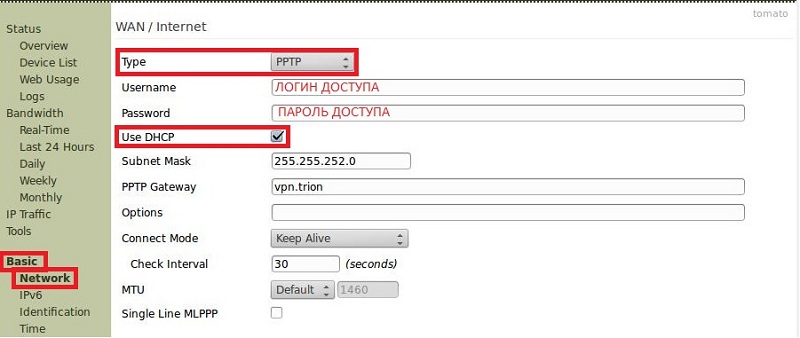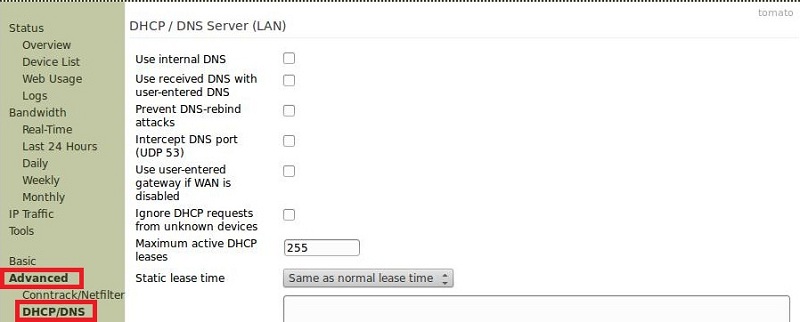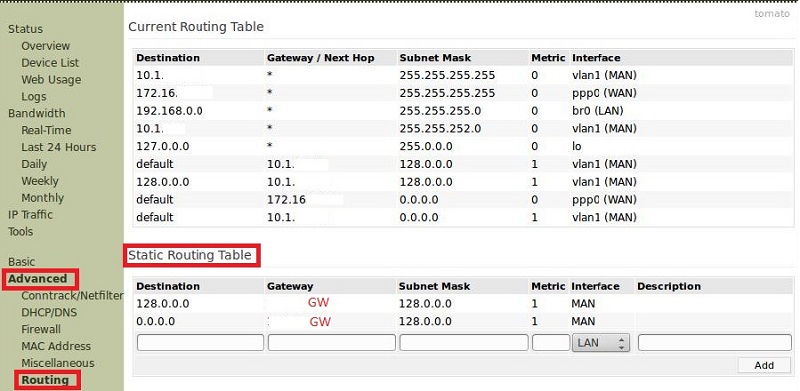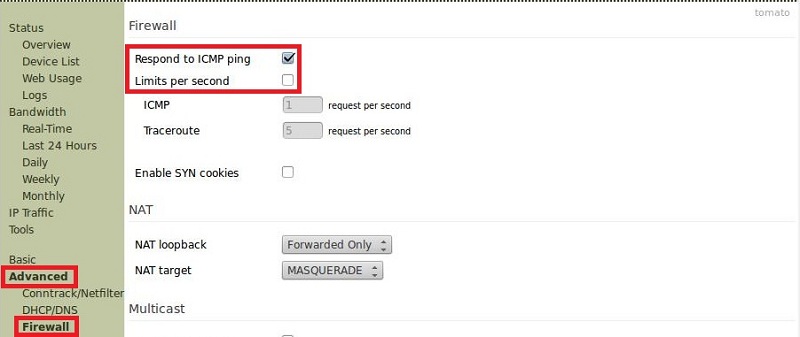Как настроить роутеры с прошивкой Tomato? — различия между версиями
Tensor (обсуждение | вклад) (Новая страница: «1. Заходи в настройки роутера по адресу [http://192.168.1.1 192.168.1.1]. 2. Переходим в пункт '''Basic''' и там…») |
Tensor (обсуждение | вклад) |
||
| Строка 10: | Строка 10: | ||
[[Файл:Tomato2.jpg]] | [[Файл:Tomato2.jpg]] | ||
| − | 4. Переходим в '''Routing'''. Здесь заполняем таблицу маршрутизации согласно скриншота, вместо '''GW''' прописываем свой шлюз (можно узнать у | + | 4. Переходим в '''Routing'''. Здесь заполняем таблицу маршрутизации согласно скриншота, вместо '''GW''' прописываем свой шлюз (можно узнать у службы технической поддержки) |
[[Файл:Tomato3.jpg]] | [[Файл:Tomato3.jpg]] | ||
Версия 16:53, 4 ноября 2014
1. Заходи в настройки роутера по адресу 192.168.1.1. 2. Переходим в пункт Basic и там выбираем Network
Тип подключения (Type) выбираем PPTP, в поля Username и Password соответственно вводим Логин и Пароль доступа к интернету. В чекбоксе Use DHCP ставим галочку. В PPTP Gateway вводим vpn.trion. Сохраняем Настройки.
3. Переходим в Advanced DHCP/DNS и убираем все галочки, как показано на изображении ниже. Не забываем сохранить настройки
4. Переходим в Routing. Здесь заполняем таблицу маршрутизации согласно скриншота, вместо GW прописываем свой шлюз (можно узнать у службы технической поддержки)
5. Переходим в раздел Firewall. Настраиваем встроенный файрвол согласно скриншоту.
Сохраняем настройки.